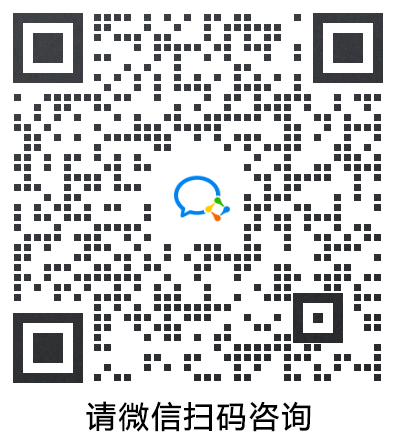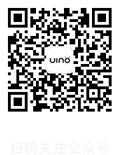一 说明
针对图层及孪生体的优化,一般应用在使用ThingJS-X完成图层及业务配置之后,针对图层、配饰、孪生体面板三个部分进行优化。优化图层是对图层进行归拢,方便在实际管理过程进行快速定位查看所需图层;优化配饰,通过调整配饰的颜色,大小及样式,让整体界面更加和谐;优化孪生体面板是针对单个孪生体展示效果的优化,在丰富展示界面的基础上,精炼展示数据,方便直接查看。
二 整理图层
在使用过程中,可能会遇到图层过多,图层界面凌乱无章,无法直接定位到某个图层的问题,可以通过图层管理,按照某个维度将多个具有相同特征的图层打包在一起,形成图层组。这样就能够方便查找,界面也会变得整洁。
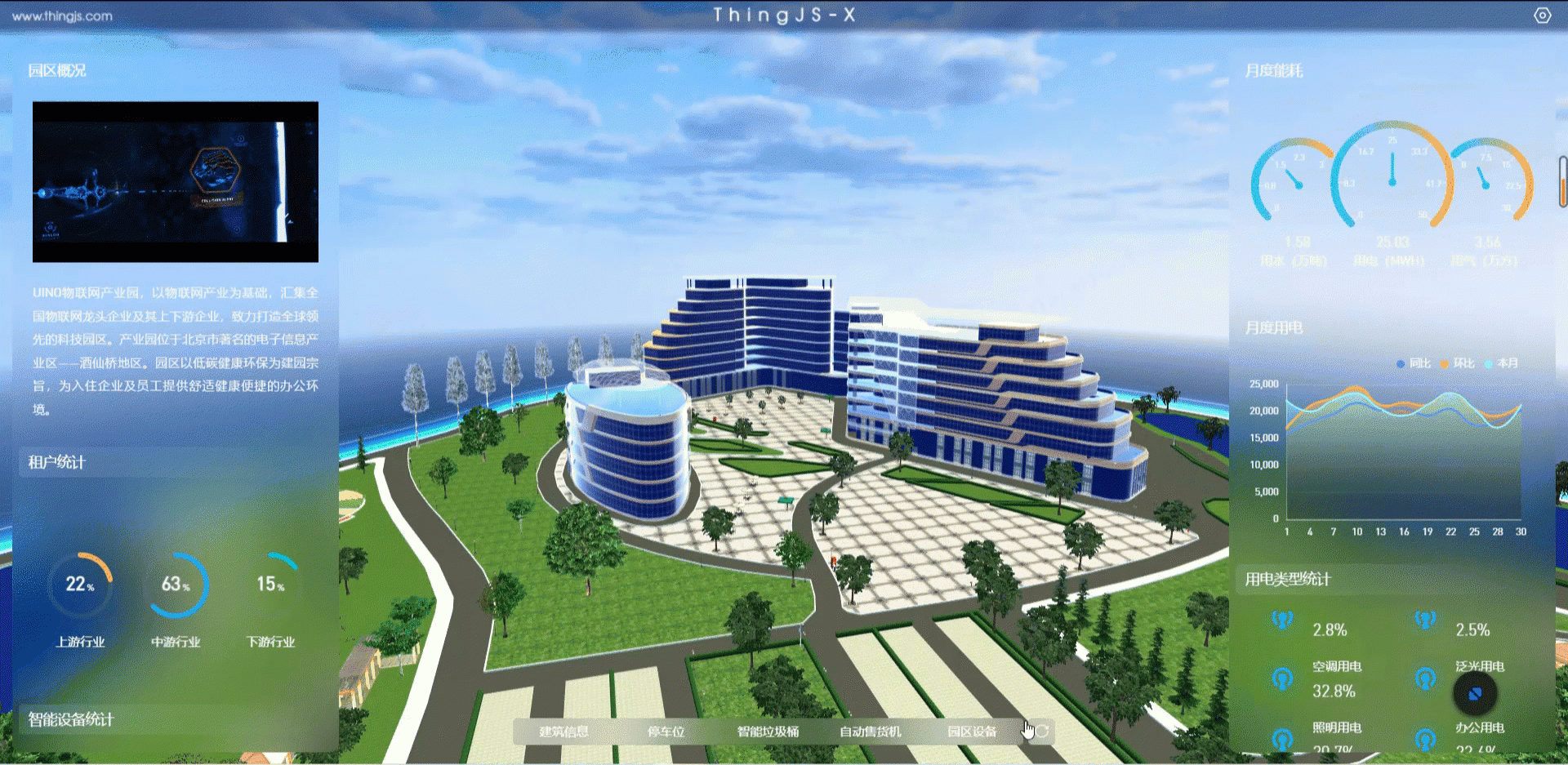
2.1 配置方法
(1)按照某个维度将多个具有相同特征的图层进行划分和归类。
(2)配置图层目录。
①第一步
进入【图层配置】-【图层树】。
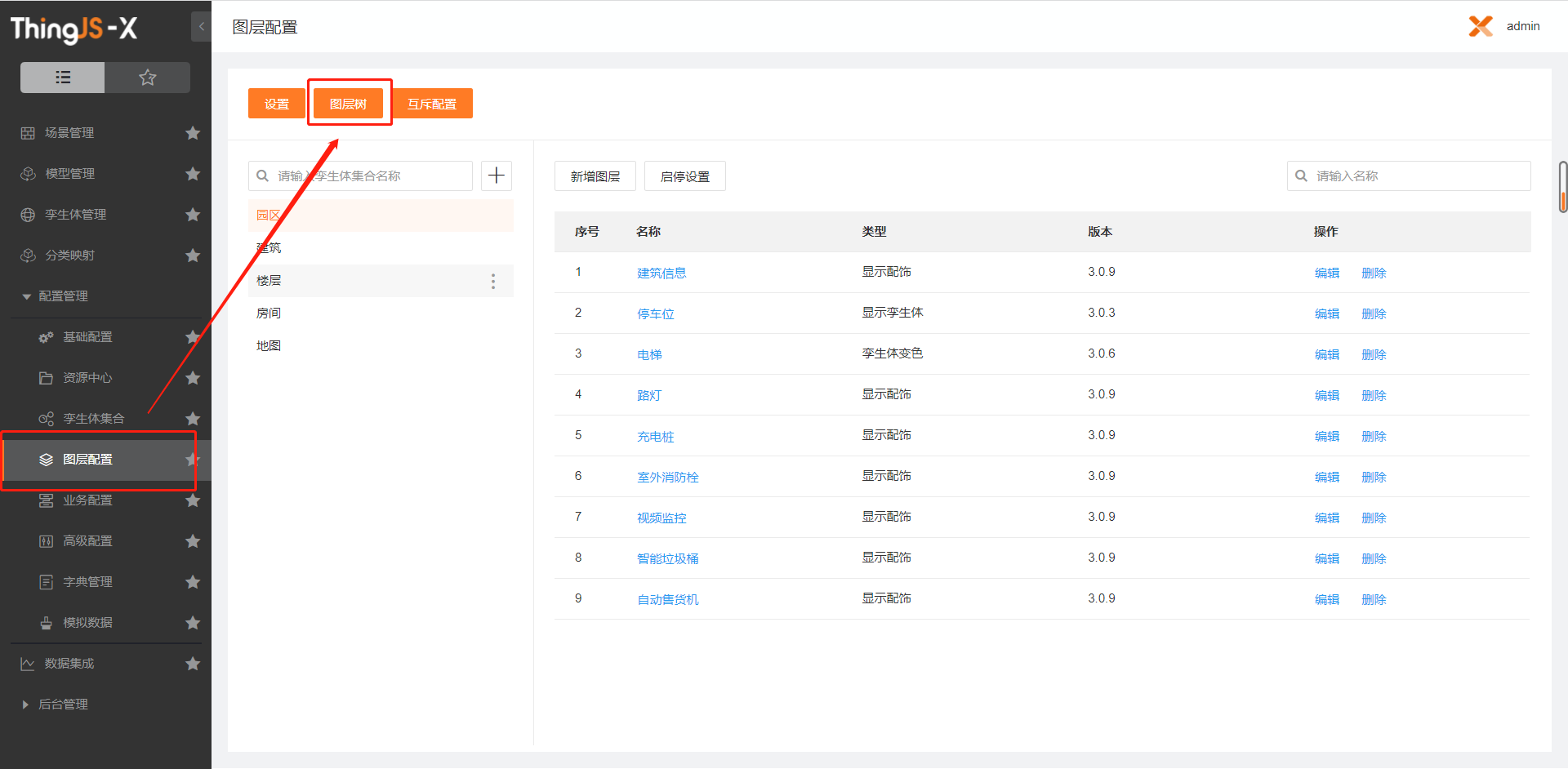
②第二步
点击【添加目录】,目录名称自定义,点击【确定】。
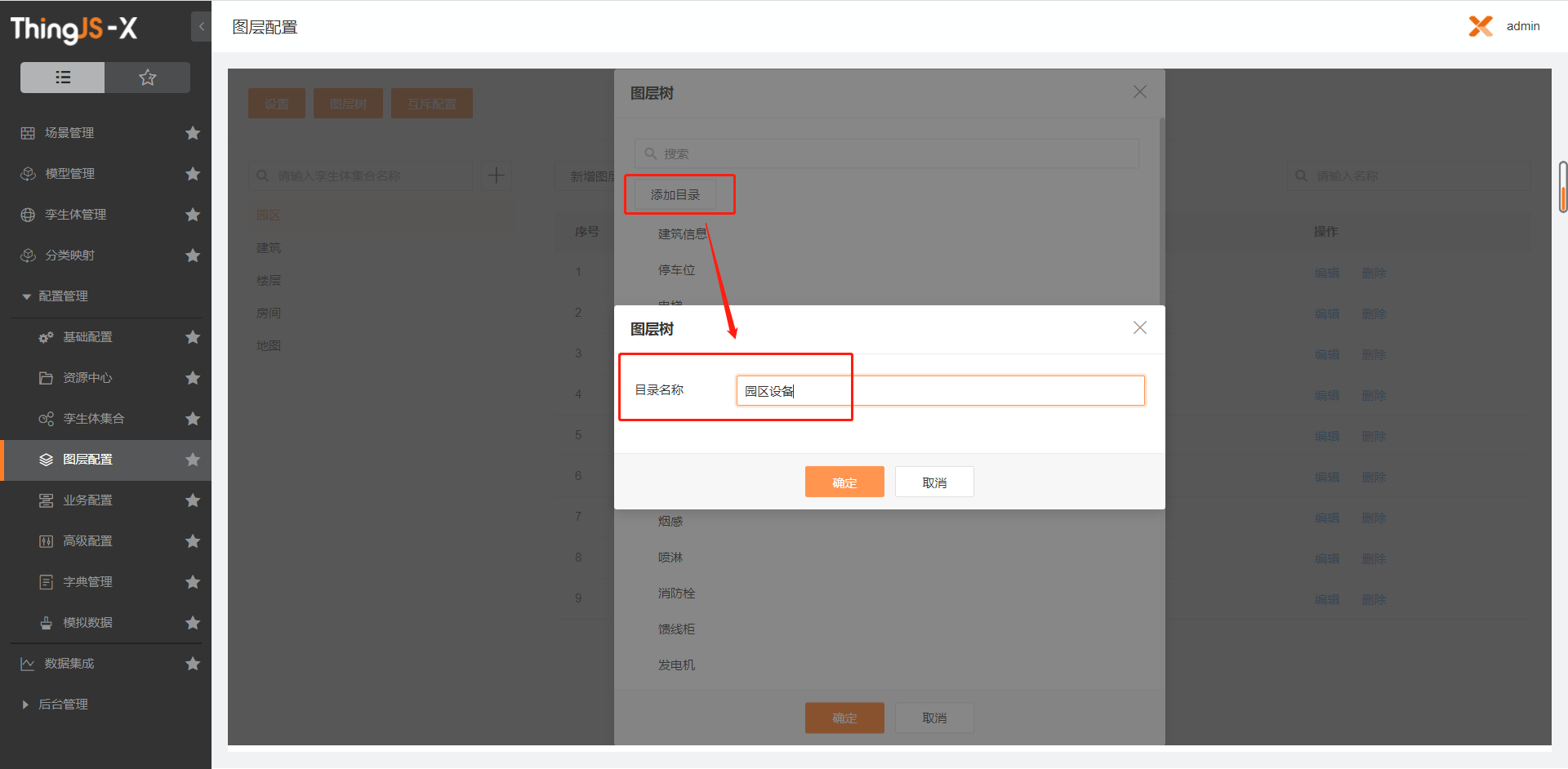
③第三步
将所需图层拖拽到目录中后,点击【确定】。
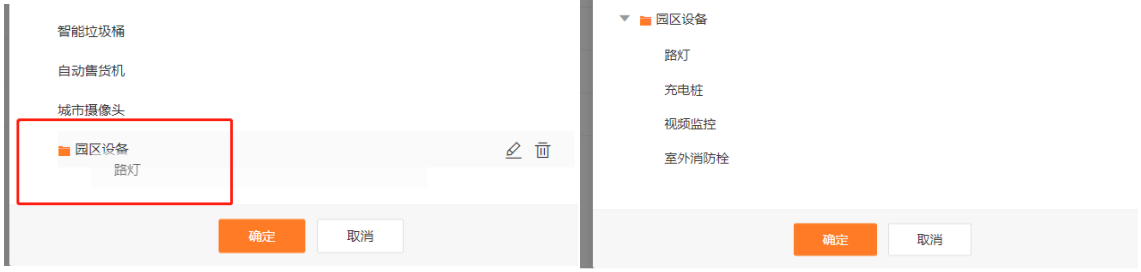
前台效果

三 调整配饰
3.1 对比效果
在前台界面中,由于孪生体配饰过大或过小、孪生体配饰颜色与场景整体颜色不搭配等情况,导师场景杂乱、不美观等。可以通过调整孪生体配饰的大小、颜色等参数,使配饰的颜色和大小等适应于场景,使场景效果更加丰富。
3.2 配置方法及参考参数
常用的孪生体配饰包括气泡形式和数据面板形式两种,针对孪生体不同管理需求给出以下建议:
1.气泡型配饰
气泡型配饰主要用于显示孪生体的点位分布情况,针对气泡型配饰,给出以下建议:
(1)配饰大小
气泡类型配饰大小建议参考【场景类型】中“地图-园区-室内”的默认参数,依据以往经验,默认的参数在前台效果显示是比较合适的,一般在配置配饰时,需要先选择场景类型,依照提供的默认参数,通过【预览】查看前台效果后,再做微调。
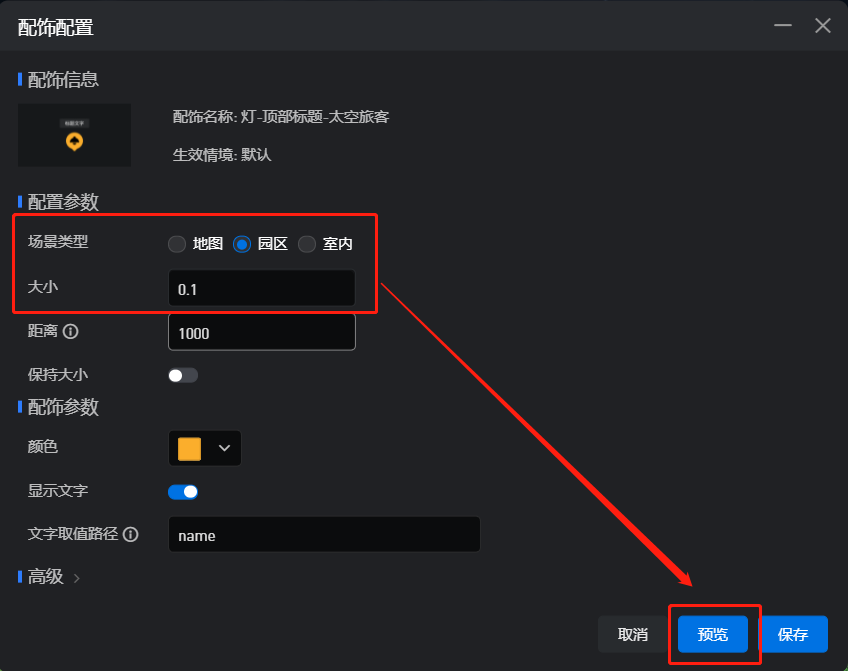
(2)配饰颜色
为避免配饰颜色突兀,气泡型配饰的颜色一般依据效果模板主题颜色选择。以下是针对不同的效果模板,建议的配饰颜色及其RGB举例。
1)科幻风:
基于科幻风的效果模板,一般使用橙色(#FAAE1B)、绿色(#7FF01D)、浅黄色(#FAEC7E)、香芋紫(#EEA5F8)、白色(#FAF7FB)等莫兰迪色,这类颜色饱和度较低,同时在前台的展示效果比较明显。
2)实景风:
基于实景风的效果模板,一般使用橙色(#FAAE1B)、黄色(#F8E731)、浅绿色(#DDF34A)等颜色饱和度略高的颜色,因为实景风的效果模板会使场景的颜色饱和度调高,如果选择一些饱和度较低的颜色,会使该配饰在场景内不明显,不方便查看设备的点位分布。
(3) 显示文字
目前气泡的配饰提供显示文字的功能,系统内默认显示该设备的名称。
针对显示文字内容配置如下:
①第一步
进入【孪生体集合】选择对应的集合名称,在【配饰】中点击【编辑】。
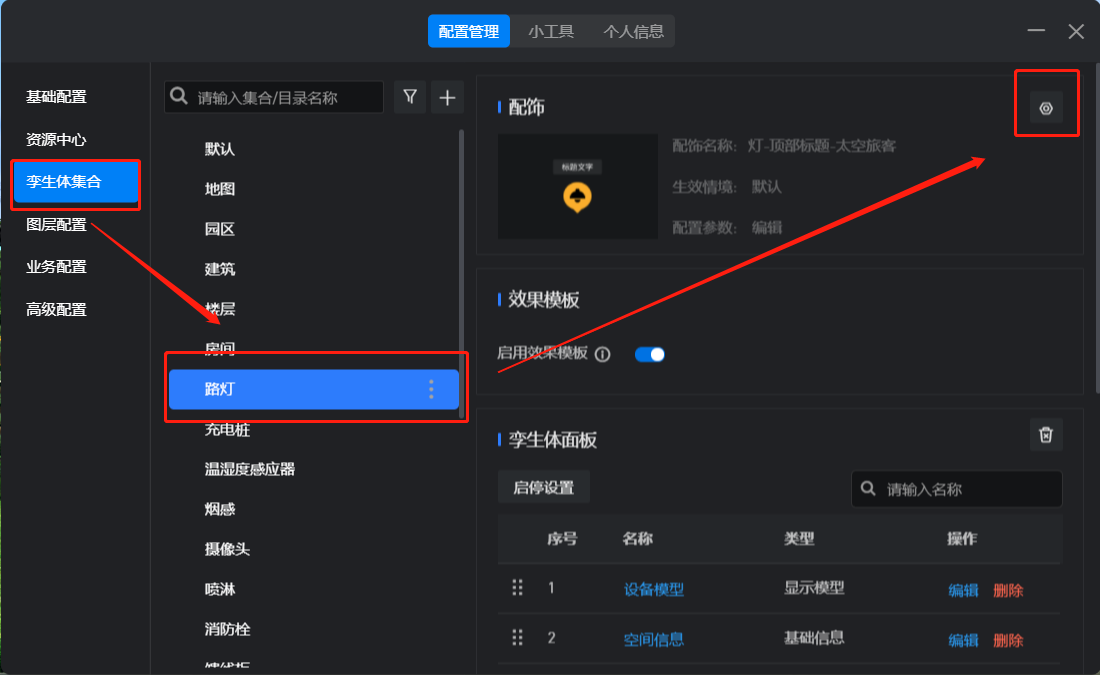
②第二步
【配置参数】-【编辑】。
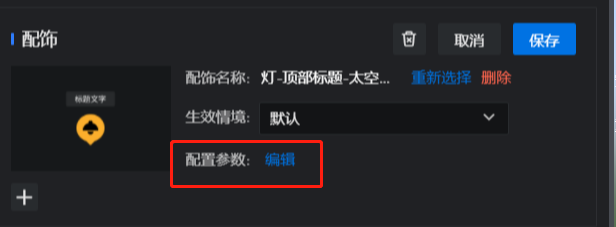
③第三步
选择是否激活【显示文字】。
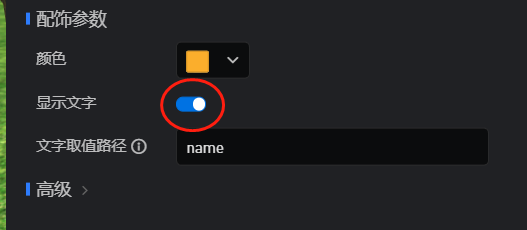
④第四步
如果需要激活【显示文字】在【文字取值路径】中配置需要显示的孪生体属性,取值路径输入规范为userData/DATA/属性名。
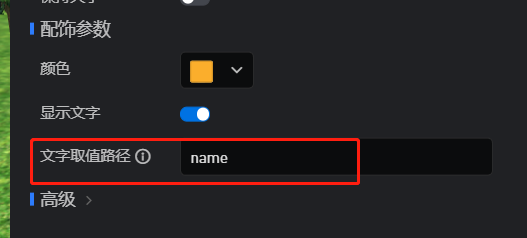
2.数据面板型配饰
数据面板型配饰不仅能够产看孪生体在3D场景的点位分布,还能够查看其实时数据,比如像摄像头设备和路灯设备,除了需要查看分布情况,还需要查看摄像头的实时监控画面和开关状态等数据,对于这一类孪生体建议选择数据面板型配饰 。
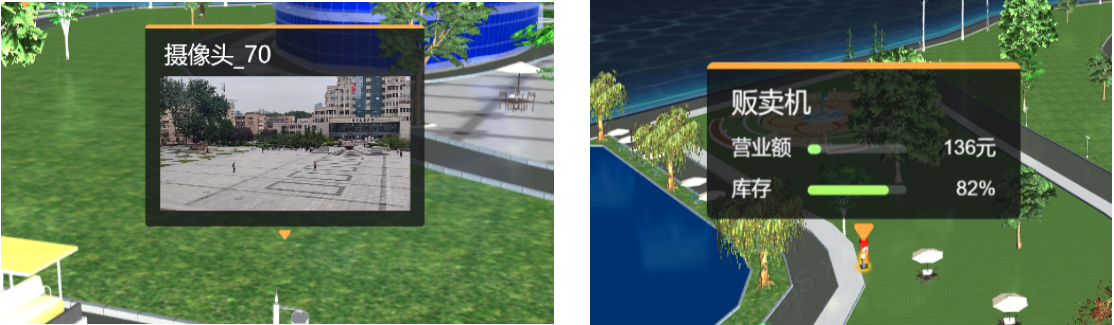
(1)配饰大小
与气泡型配饰不同,设置信息面板的配饰大小时,参考以下参数设置——地图:2、园区:3、室内:2,前台界面信息面板的配饰要尽量满足相互间不严重遮挡数据内容,依据前台效果,再继续做调整。
四 优化孪生体面板
4.1 对比效果
孪生提面板时常出现面板内容少,使得面板单薄的现象或者显示的属性数据过多,不方面定位需要的数据内容。可以通过选择不同的孪生体面板模板丰富孪生体面板的显示内容,属性数据也可通过配置数据的显隐来精炼数据内容。
4.2 配置方法
1.孪生体面板模式的选择
系统内提供了纵向分布和弹窗两种孪生体面板模式,纵向分布为系统默认模式。
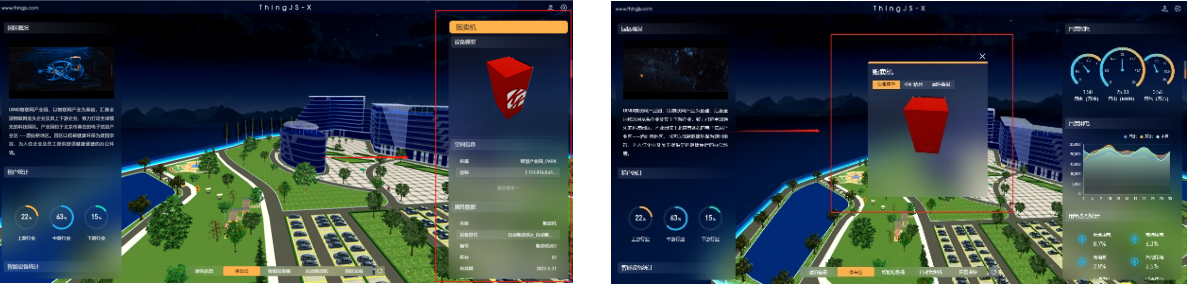
更换孪生体面板模式:
①第一步
进入【高级配置】-【换肤管理】-【孪生体面板】-【编辑】。
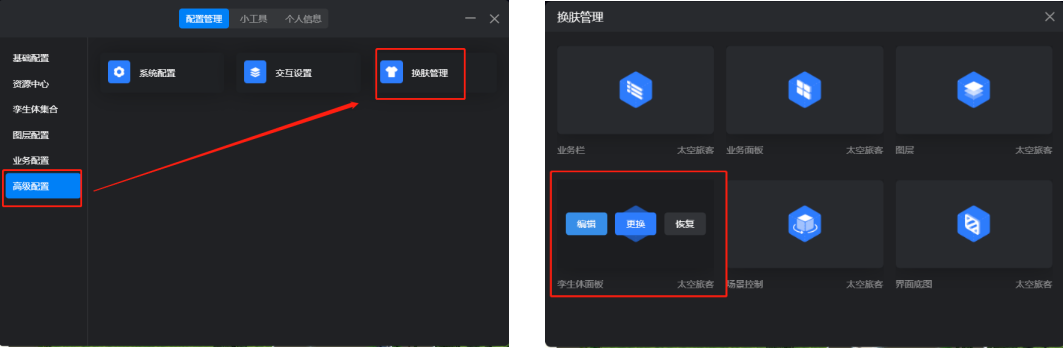
②第二步
在【面板模式】选择更换需要的模式,同时可以通过调整【宽度】和【高度】等配置项调整面板的显示效果,调整后点击【保存】。
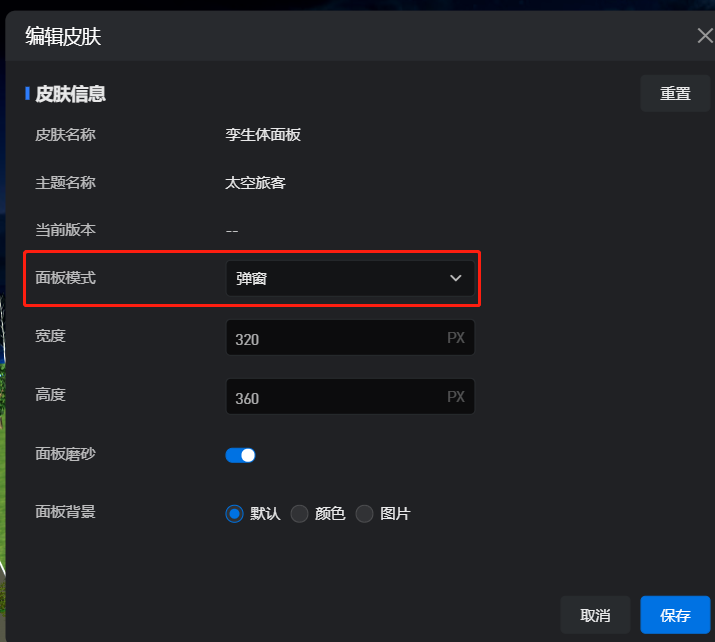
2.丰富孪生体面板内容
针对纵向分布的孪生体面板模式可能会出现面板显示的数据过少,面板显示不饱满的情况。
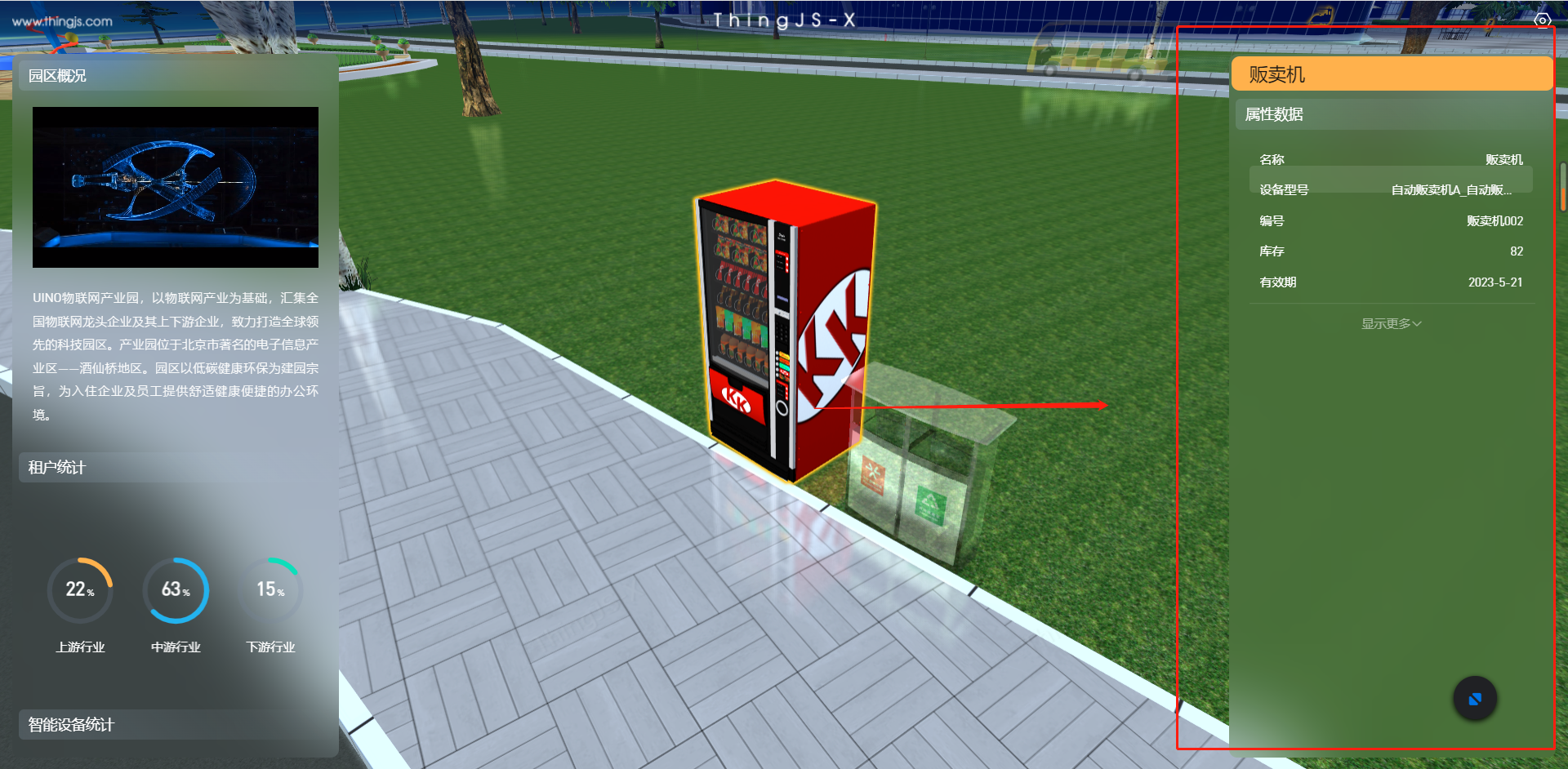
建议配置孪生体面板时,配置模型展示、告警信息、属性数据三项内容来丰富孪生体面板的内容。
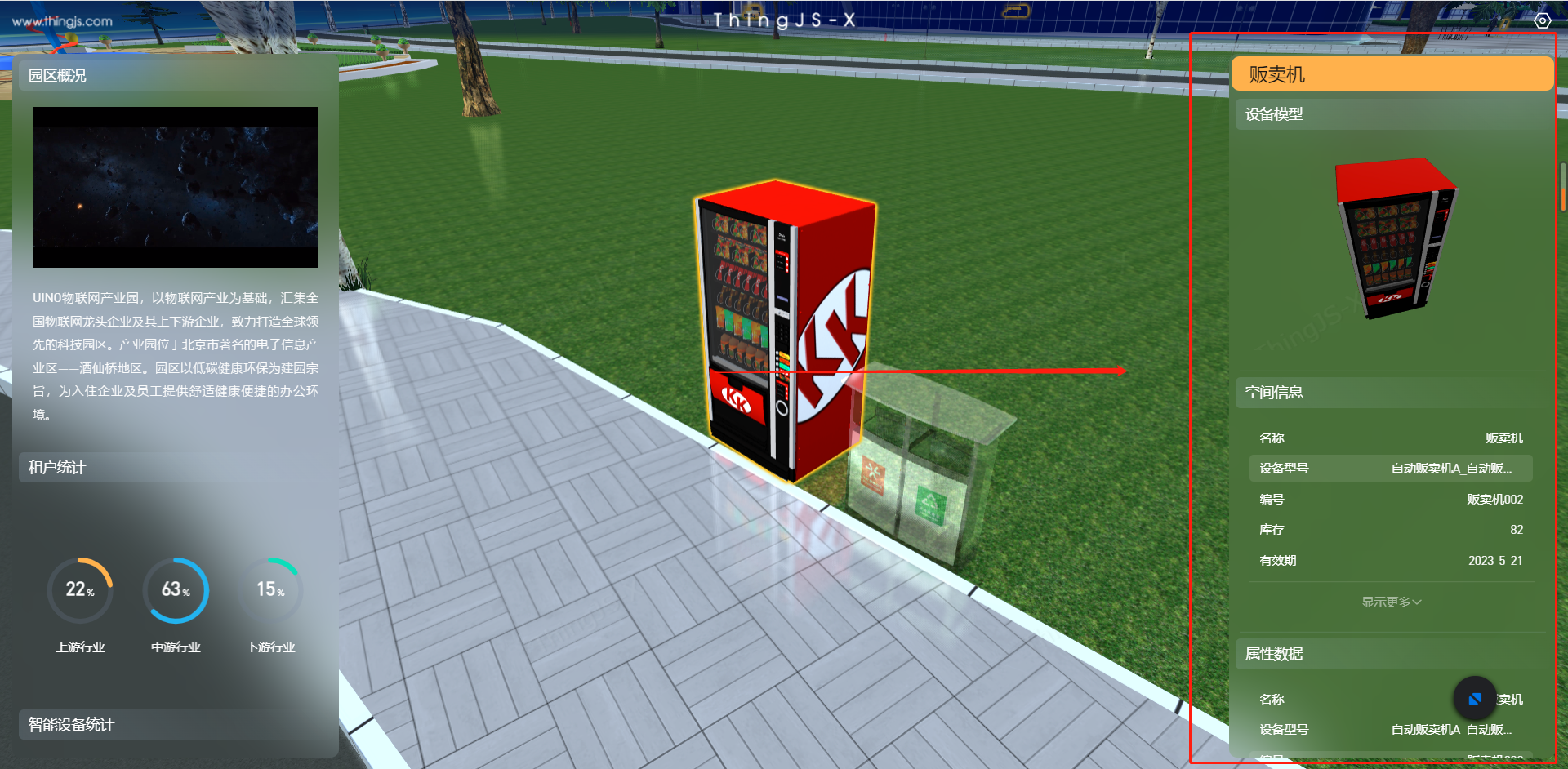
3.显示数据过多
在配置显示数据类孪生体面板时,系统默认显示所有的属性数据,就会造成显示数据过多,无法直接定位到需要的属性数据上。这种情况,需要配置面板数据的显隐。
配置数据的显隐:
①第一步
点击【孪生体面板】对应的显示数据类孪生体面板,点击【编辑】。
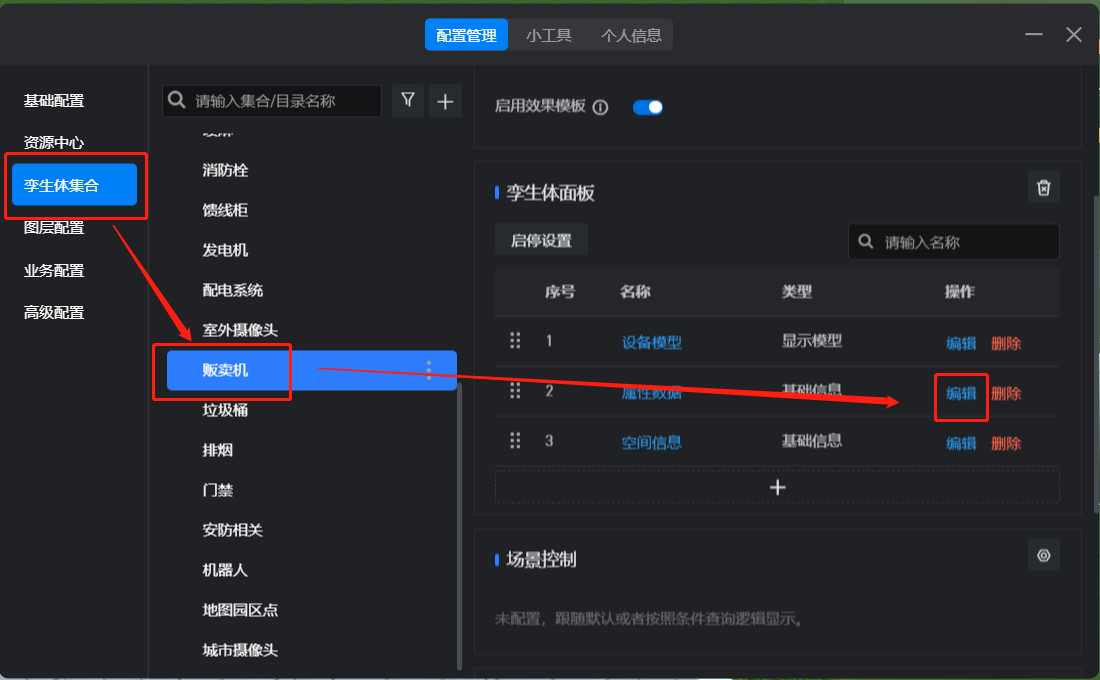
②第二步
在【修改属性名和排序】中设置需要显示的属性和显示顺序,并在【隐藏属性名称】设置需要隐藏的属性名称,设置完成后点击保存。(如果不设置【隐藏属性名称】,除在【修改属性名和排序】以外的属性数据依然显示且顺序随机)。
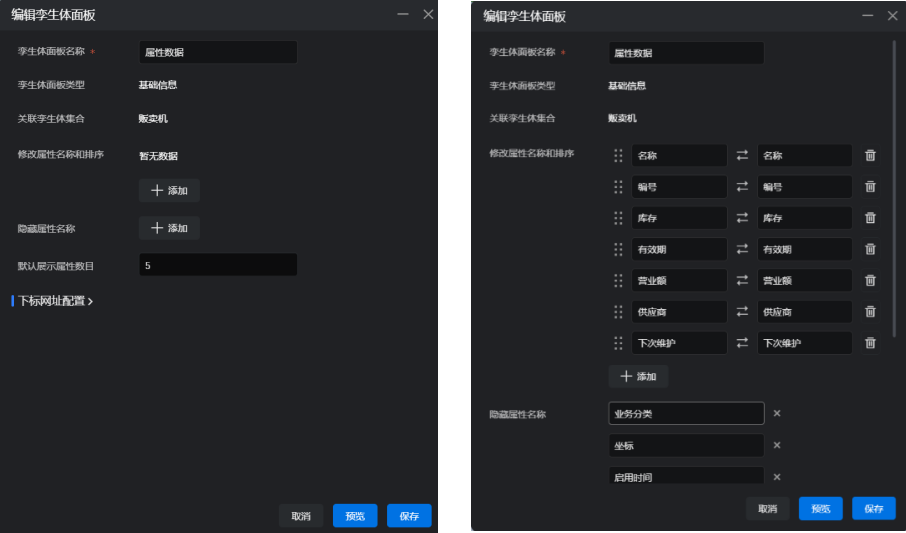
前台效果展示。
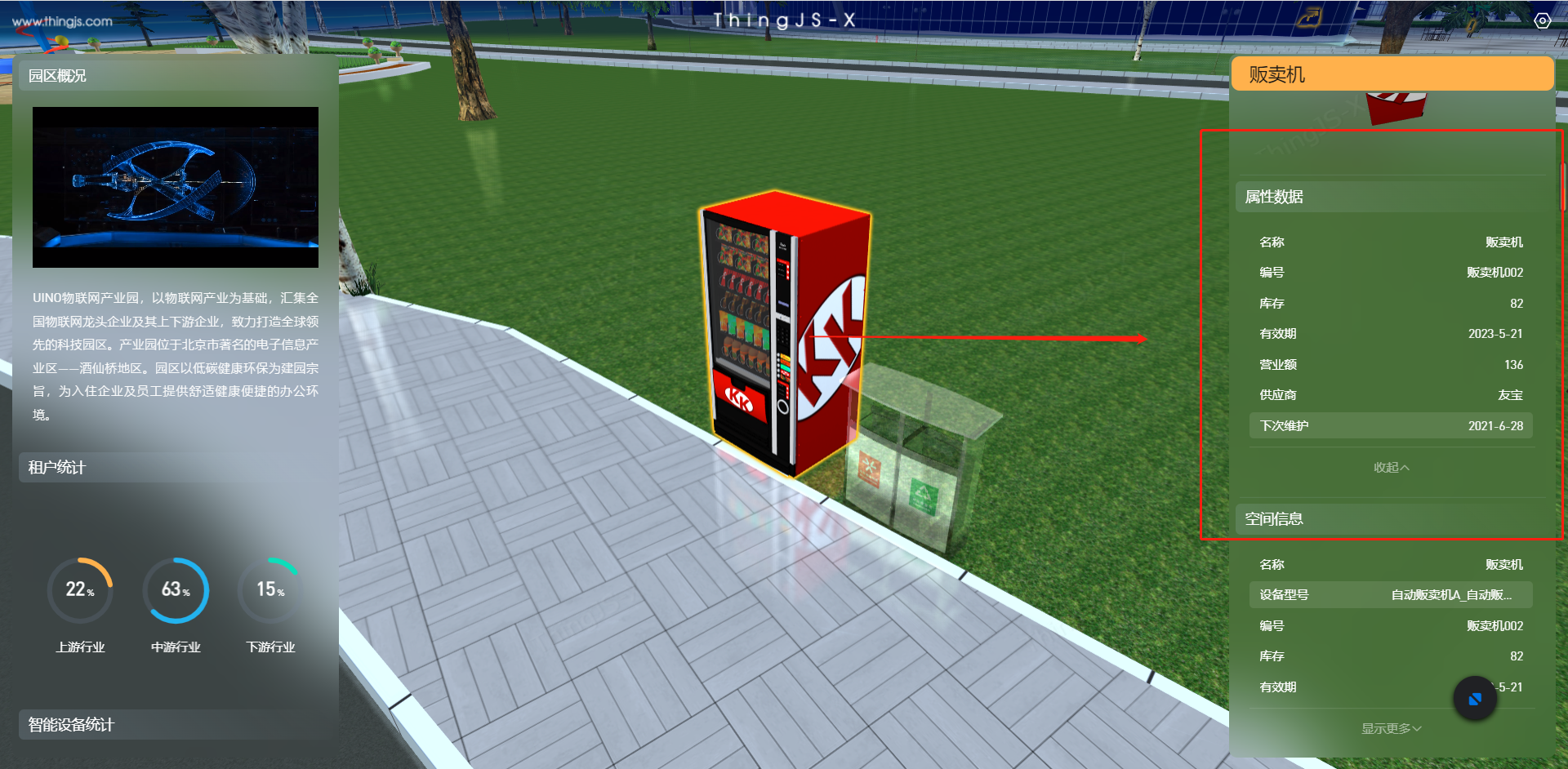
配置视频